Как скачать присланное в сообщении на ВК видео
Приветствую!
Активная переписка в соц. сети Вконтакте состоит не только из текстовых сообщений, но и разнообразного контента, включая видеоролики. Естественно, в некоторых ситуациях появляется желание сохранить к себе тот или иной присланный видеоролик.
И такая возможность существует, причём для этого не нужно ничего дополнительно устанавливать ни программы, ни расширения. И что самое главное, загрузить присланный в личном сообщении ролик можно как на компьютере, так и на смартфоне. Ведь не секрет, что всё больше пользователей не используют компьютер, а ограничиваются смартфоном.
Давайте посмотрим, как с лёгкостью загрузить присланный от друга ролик в социальной сети ВК.
Используем расширения для популярных браузеров
Для скачивания из социальной сети есть специальные дополнения для браузеров. Эти расширения позволяют скачивать ролики в один клик. Предлагаемые ниже плагины удобны тем, что при загрузке фильма не нужно менять его название. Плагин загружает файл с оригинальным названием, благодаря чему сразу понятно, что это такое.
Вконтакте downloader для Mozilla Firefox

После загрузки расширения, при открытии видеофайла под каждым из роликов будет располагаться кнопка «Загрузить». Для загрузки кино нужно всего лишь кликнуть на нее, выбрав расширение.
VK Downloader для Google Chrome

Так же как и в Firefox , после установки расширения при просмотре фильма под ним будут кнопки, С помощью них ролик начинает загружаться мгновенно.
Vkontakte.ru Downloader для Opera

При использовании этого плагина на браузере Opera, при просмотре видео под ним будет иконка для скачивания в нужном качестве.
Как скачать видеозапись из Вконтакте
Я сделаю акцент на скачивании видео из сообщений. Переходим в нужный диалог и нажимаем правой кнопкой мышки на видеозапись. В появившемся меню выбираем Копировать ссылку на видео:
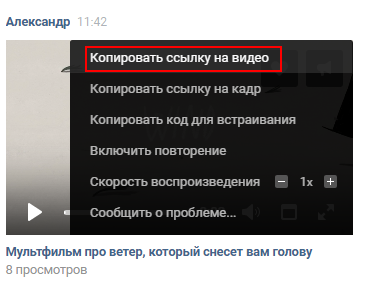
Далее можно пойти двумя путями:
Первый — воспользоваться редактором ВидеоМАСТЕР. Дистрибутив можно взять на официальном сайте . В окне программы кликните “Файл –> Скачивание видео с сайтов”. Появится небольшое окошко с жёлтой кнопкой “Вставить ссылку”. Нажмите её и попадёте в окно скачивания. Ссылка у нас, как мы помним, уже скопирована в буфер обмена. Она впишется в нужное поле автоматически, останется только установить качество ролика и место, куда вы хотите его сохранить. Нажмите кнопку “Загрузить” и подождите, пока скачается видео.
Второй способ – скачать вручную через мобильную версию VK. Для этого вернитесь в окно сообщения, из которого вы копировали ссылку на видео. Далее открываем новую вкладку (можно открыть сочетанием клавиш CTRL + T) и вставляем ссылку в адресную строку. Перед vk добавляем m. — переходим на мобильную версию сайта.

В мобильной версии снова жмем правую кнопку мыши и выбираем Копировать URL видео.
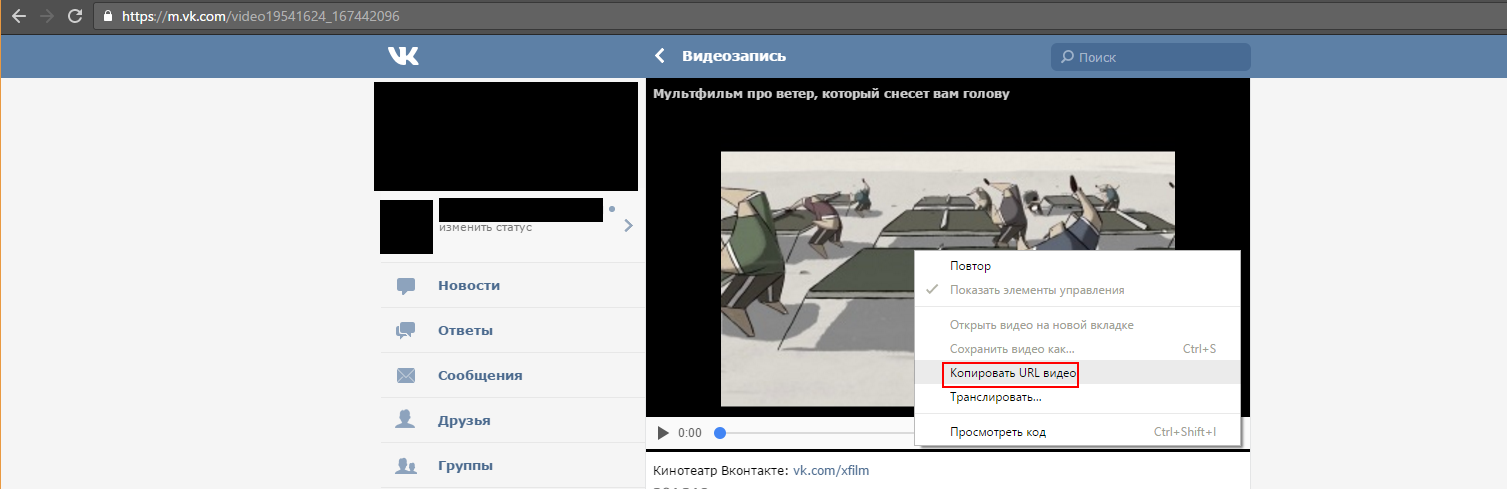
Опять создаем новую вкладку и добавляем url.
По открывшейся видеозаписи снова активируем правой кнопкой мыши меню и сохраняем, выбрав Сохранить видео как.
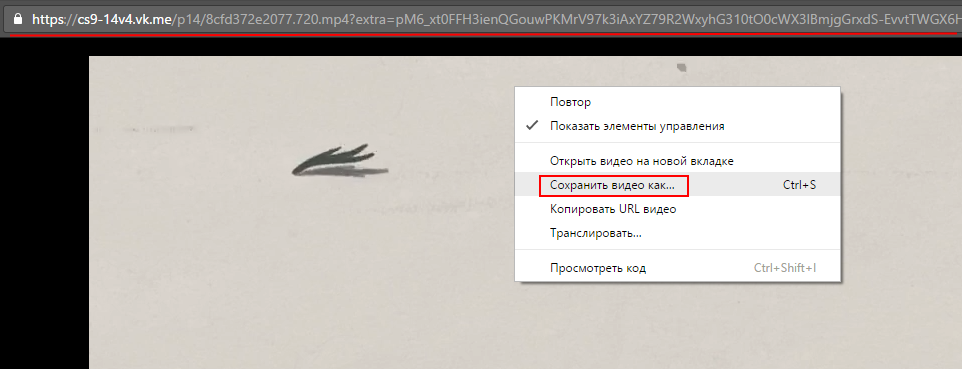
Определившись с местом сохранения, скачиваем файл видео к себе на компьютер. Делитесь с друзьями информацией о сохранении видеозаписей из Вконтакте, спасибо за внимание!
Способы скачать видео с ВК из сообщений
Способов для скачивания медиафайлов из социальной сети “ВКонтакте” всегда было достаточное количество. К большому сожалению, разработчики сайта не предоставляют возможности пользователям для выгрузки из социальной сети аудио и видеозаписей официальным путем.
На мобильные устройства
Сохранение видеоролика из сообщений на мобильное устройство возможно при помощи специального приложения “Скачать Видео”. Его можно загрузить из Google Play Market. Чтобы воспользоваться услугами данного сервиса выполните следующие действия.
Откройте приложение Google Play Market и установите на свой смартфон приложение “Видео ВК”.
Запустите его и пройдите авторизацию в вашем аккаунте пользователя.

Перейдите в главное меню страницы нажатием кнопки в виде трех горизонтальных полос.
Скопируйте ссылку нужного ролика из сообщений в официальном приложении.

Затем вернитесь в программу для скачивания и вставьте ссылку в раздел “Скачать по ссылке”.
Также вы можете добавить в свои сохраненные видеоматериалы ролик из сообщений и скачать его при помощи данного приложения.
На компьютер
Сохранить ролик на свой персональный компьютер достаточно просто, для этого необходимо скачать программу VKMusic. Однако, для успешного выполнения операции вам необходимо сохранить видеозапись в свои материалы страницы. Воспользуйтесь руководством ниже, чтобы установить программу VKMusic:


- Скачайте и затем установите программу.
- Запустите VKMusic на своем ПК.
- Перейдите в пункт “ВКонтакте” расположенный в верхней панели инструментов.
- Из списка выберите строку “Мои Видеозаписи”.
- После чего вам останется выбрать ролик и скачать его двойным кликом мыши.
Через расширения для браузера
Самым простым из способов загрузки видео в ВК будет установка расширения Savefrom.net в браузере. Выполните следующие действия для установки плагина:


- Перейдите на веб-сайт по ссылке выше.
- Нажмите по большой зеленой кнопке, расположенной по центру сервиса.
- Сохраните файл, и затем запустите инсталлятор программы.
- Воспользуйтесь изображением выше для настройки хода установки.
- В открывшемся браузере подтвердите добавление нового плагина.
- Перезапустите веб-обозреватель для дальнейшего использования.
- Перейдите в диалоги, внизу видеоролика вы увидите стрелочку для скачивания.
Как скачать видео с Вконтакте на андроид?
Хорошо, с компьютером разобрались, а как дела обстоят с андроид? Скачать видео из Вконтакте можно и на андроид, причем абсолютно бесплатно. Алгоритм действий остается прежним, только ссылку на видео мы будем копировать из приложения ВК.
Выходит, что скачать видео из Вконтакте без дополнительных программ, используя только сайт getvideo.at, очень просто! Убедитесь в этом сами.











